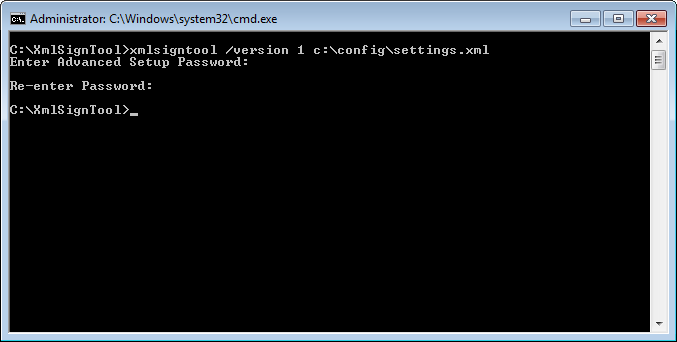ESET CMD
Това е функция, която позволява разширени ecmd команди. Позволява ви да експортирате и импортирате настройки с командния ред (ecmd.exe). Досега експортирането и импортирането на настройки беше възможно само чрез графичния потребителски интерфейс. ESET Endpoint Antivirus конфигурацията може да бъде експортирана в .xml файл.
След като разрешите ESET CMD, ще разполагате с два метода за упълномощаване:
- Няма – без упълномощаване. Не ви препоръчваме този метод, тъй като позволява импортирането на всякакви неподписани конфигурации, което е потенциален риск.
- Парола за разширени настройки – изисква се парола за импортиране в конфигурационен файл от .xml файл, като този файл трябва да е подписан (вж. по-надолу за подписване на .xml конфигурационен файл). Посочената в Настройка на достъпа парола трябва да се предостави, преди да може да се импортира нова конфигурация. Ако не сте разрешили настройката на достъпа, паролата не съответства или .xml конфигурационният файл не е подписан, конфигурацията няма да бъде импортирана.
След като разрешите ESET CMD, можете да използвате командния ред за импортиране или експортиране на конфигурации на ESET Endpoint Antivirus. Можете да го направите ръчно или да създадете скрипт с цел автоматизация.
За да използвате разширени ecmd команди, трябва да ги изпълните с администраторски права или да отворите командния прозорец на Windows (cmd) с Изпълни като администратор. В противен случай ще получите съобщение Error executing command. Освен това, когато експортирате конфигурация, целевата папка трябва да съществува. Командата за експортиране все още работи, когато настройката на ESET CMD е изключена. |
Разширените команди за ECMD могат да се изпълняват само локално. Поставянето на командите на ECMD на пауза може да се изпълнява само чрез клиентска задача Изпълнение на командата с помощта на ESET PROTECT. |
Команда за експортиране на настройки: |
Подписване на .xml конфигурационен файл:
- Изтеглете изпълнимия файл XmlSignTool.
- Отворете командния прозорец на Windows (cmd) с Изпълни като администратор.
- Отидете до местоположението на запис на xmlsigntool.exe
- Изпълнете команда за подписване на .xml конфигурационния файл, употреба: xmlsigntool /version 1|2 <xml_file_path>
Стойността на параметъра /version зависи от вашата версия на ESET Endpoint Antivirus. Използвайте /version 2 за версия 7 и по-нова. |
- Въведете два пъти паролата за Разширени настройки, когато бъдете подканени от XmlSignTool. Вашият .xml конфигурационен файл вече е подписан и може да бъде използван за импортиране на друг екземпляр на ESET Endpoint Antivirus с ESET CMD чрез метода за упълномощаване с парола.
Команда за подписване на експортиран конфигурационен файл:
|
Ако вашата парола за Настройка на достъпа се промени и искате да импортирате конфигурация, която е подписана по-рано със стара парола, трябва да подпишете .xml конфигурационния файл отново с настоящата си парола. Така ще можете да използвате по-стар конфигурационен файл, без да го експортирате в друго устройство, на което се изпълнява ESET Endpoint Antivirus, преди импортирането. |
Разрешаването на ESET CMD без упълномощаване не се препоръчва, тъй като това ще позволи импортирането на всякакви неподписани конфигурации. Задайте паролата в Разширени настройки > Потребителски интерфейс > Настройка на достъпа, за да предотвратите неупълномощена промяна от потребителите. |
Списък с ecmd команди
Отделни функции за защита могат да бъдат разрешени и временно забранени от клиентската задача на ESET PROTECT за изпълнение на команда. Командите не отменят настройките на правилата и всякакви паузирани настройки ще бъдат възстановени обратно към първоначалното им състояние, след като командата се изпълни или след рестартиране на устройството. За да използвате функцията, посочете командния ред в полето на същото име.
Прегледайте списъка с команди за всяка функция за защита по-долу:
Функция за защита |
Команда за временна пауза |
Команда за разрешаване |
|---|---|---|
Защита на файловата система в реално време |
ecmd /setfeature onaccess pause |
ecmd /setfeature onaccess enable |
Защита на документи |
ecmd /setfeature document pause |
ecmd /setfeature document enable |
Управление на устройства |
ecmd /setfeature devcontrol pause |
ecmd /setfeature devcontrol enable |
Презентационен режим |
ecmd /setfeature presentation pause |
ecmd /setfeature presentation enable |
Технология против невидимост |
ecmd /setfeature antistealth pause |
ecmd /setfeature antistealth enable |
Лична защитна стена |
ecmd /setfeature firewall pause |
ecmd /setfeature firewall enable |
Защита от мрежови атаки (IDS) |
ecmd /setfeature ids pause |
ecmd /setfeature ids enable |
Защита от ботнет мрежи |
ecmd /setfeature botnet pause |
ecmd /setfeature botnet enable |
Уеб контрол |
ecmd /setfeature webcontrol pause |
ecmd /setfeature webcontrol enable |
Защита на уеб достъпа |
ecmd /setfeature webaccess pause |
ecmd /setfeature webaccess enable |
Защита на имейл клиенти |
ecmd /setfeature email pause |
ecmd /setfeature email enable |
Антиспам защита |
ecmd /setfeature antispam pause |
ecmd /setfeature antispam enable |
Анти-фишинг защита |
ecmd /setfeature antiphishing pause |
ecmd /setfeature antiphishing enable |